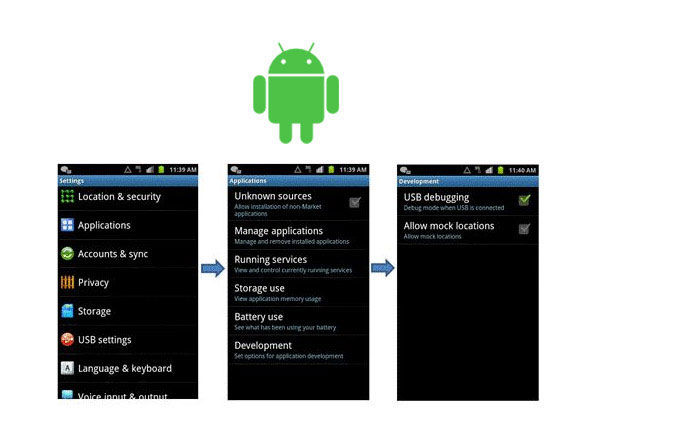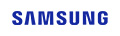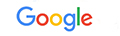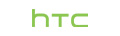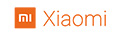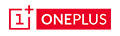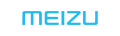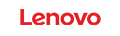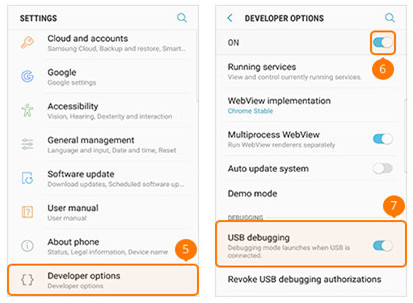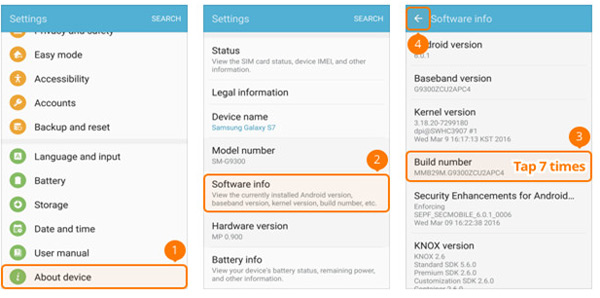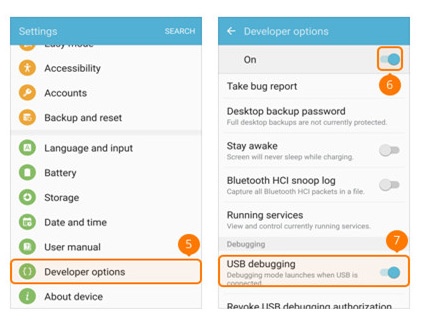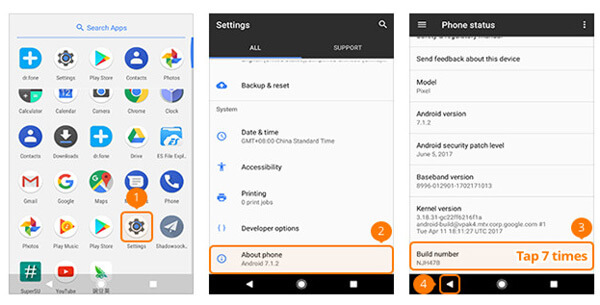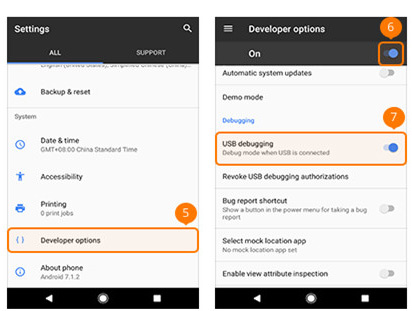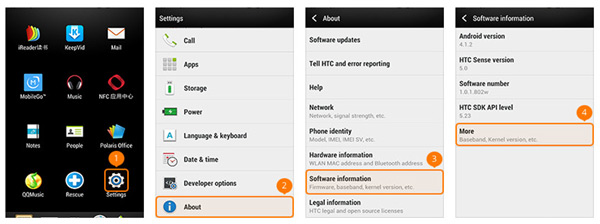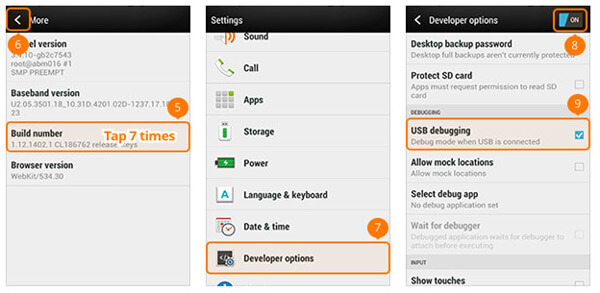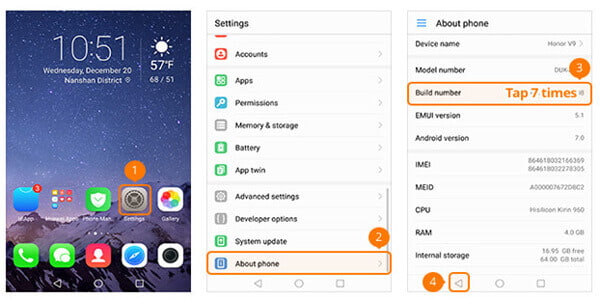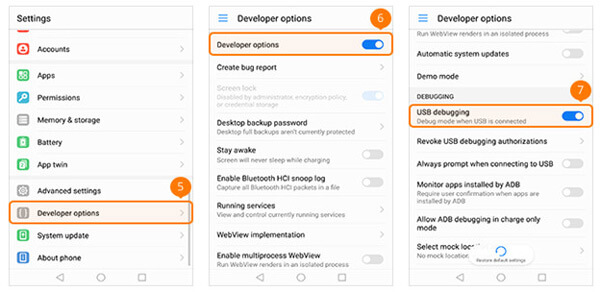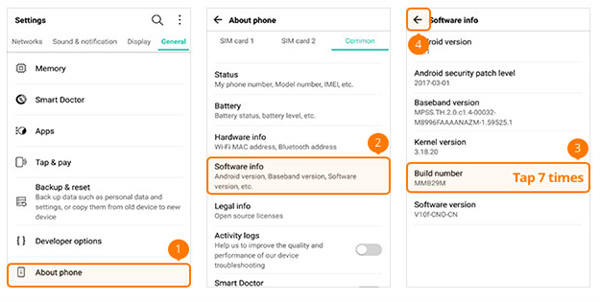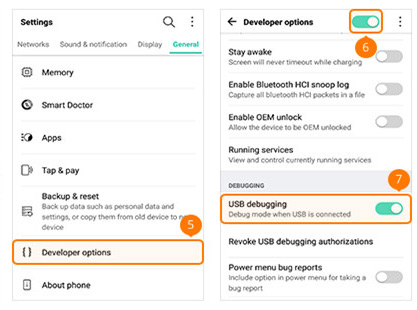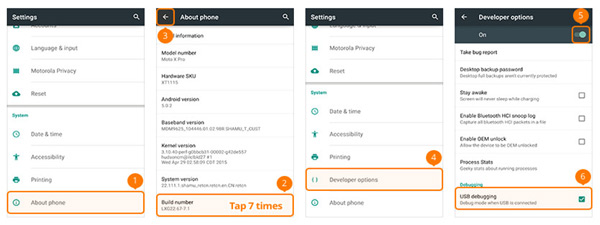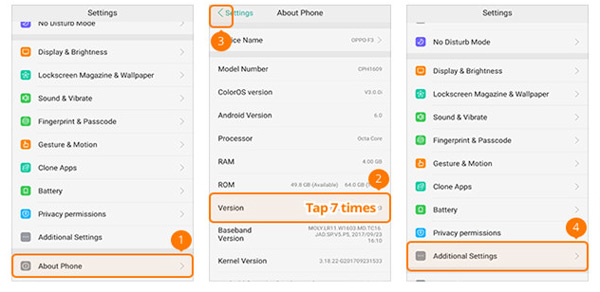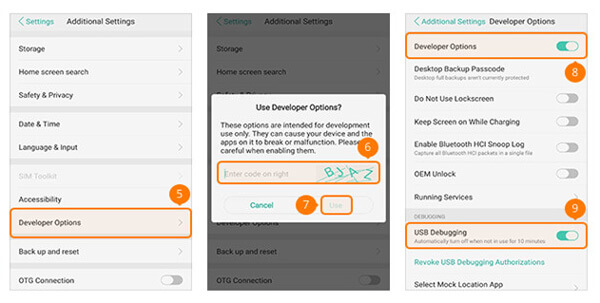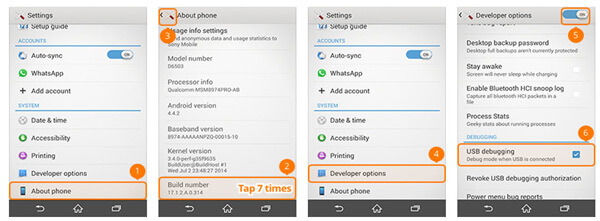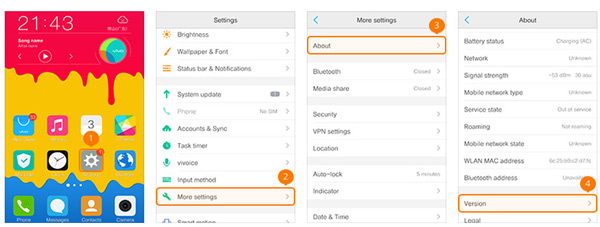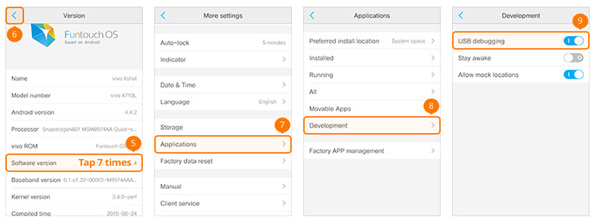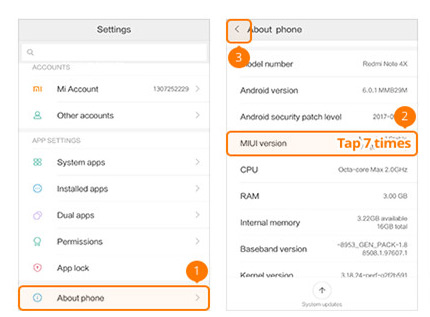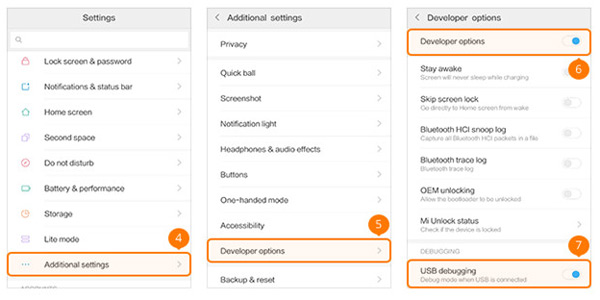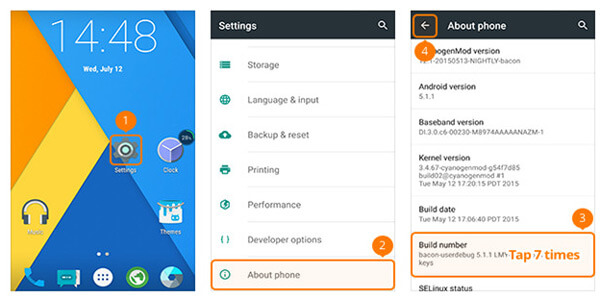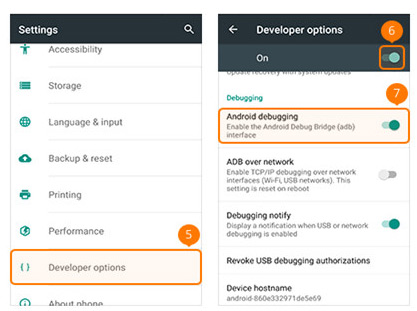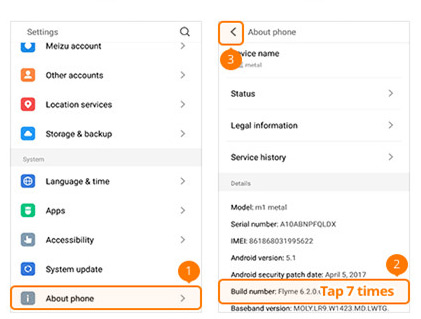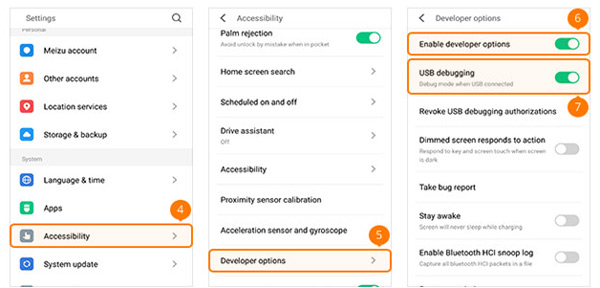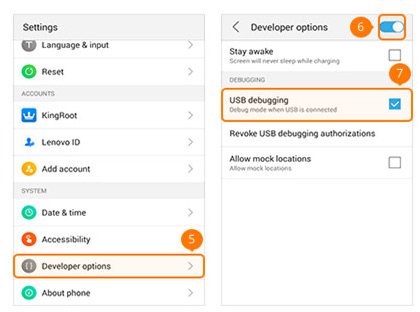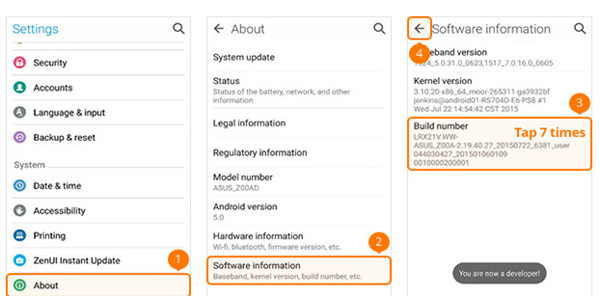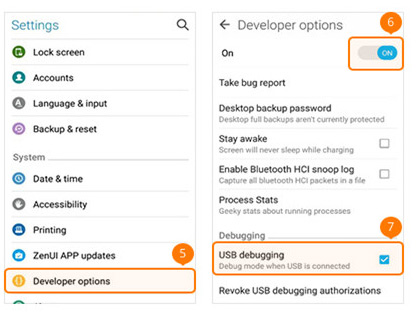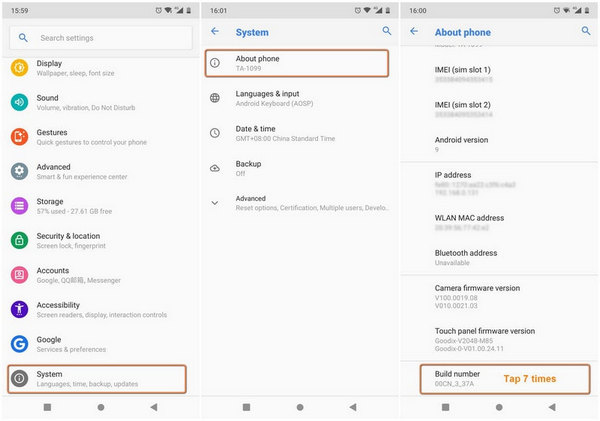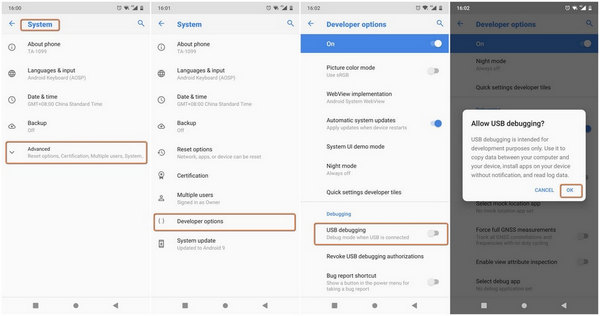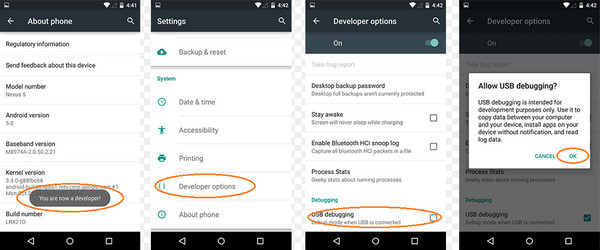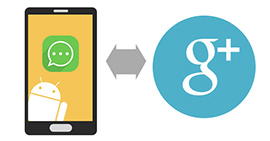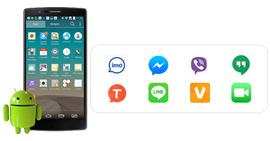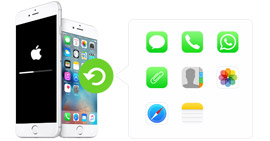Jak povolit ladění USB na telefonech a tabletech s Androidem
Chci přenést svou oblíbenou hudbu z počítače do telefonu s Androidem. Ale vždy mi to připomíná ladění kabelu USB. Je nepříjemné, že nemůžu najít, kam aktivovat ladění USB. Jak tedy mohu na svém Androidu povolit ladění USB? “ Mám bezplatný nástroj pro obnovení, který umožňuje obnovit smazané textové zprávy v zařízení Android. Ale když připojím svůj telefon k počítači, ale tento software nedokáže detekovat můj telefon, a to říká, že musím povolit režim ladění USB. O tom jsem neměl ponětí. Někdo vám může pomoci?
Spousta uživatelů Androidu se může setkat s takovou situací, kdy chcete spravovat Android v počítači. Ať už chcete přenést data Androidu do jiného zařízení nebo doufáte, že necháte telefon detekovat pomocí nástrojů třetích stran v počítači, musíte nejprve zapnout režim ladění USB. Režim ladění USB je funkce, kterou vývojářům nabízí Android. Pod Režim ladění USB, Uživatelé systému Android mohou získat větší přístup k telefonu Android. Někteří z vás mohou být v tomto režimu opatrní, když uslyšíte slovo „vývojář“. Ale stejně jako jakákoli jiná věc na světě nám může pomoci, pokud víme, jak ji správně používat. A na konci článku budete znát nevýhody tohoto režimu. Předtím se nejprve dostaneme do kroků.
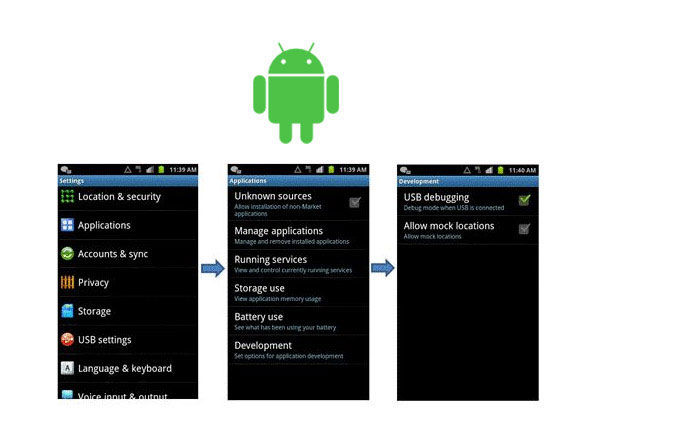
Část 1. Jak povolit režim ladění USB na telefonu Android různých značek
Vzhledem k tomu, že na trhu Android existují různé značky a modely, zde uvádíme pouze seznam nejpopulárnějších značek telefonů Android, abychom vám ukázali, jak ladit režim USB.
Jak povolit režim ladění USB na Samsung Galaxy
Samsung Galaxy S8 / S8 +
Krok 1 Přejděte na „Nastavení“ na Samsung Galaxy S8 / S8 +> Vyberte „O telefonu“> Hit „Softwarové informace“> Klepněte na „Sestavit číslo“ 7krát> Stiskněte tlačítko Zpět nahoře.

Krok 2 Chcete-li vybrat „Možnosti vývojáře“> Snímek „ZAPNOUT“ nahoře a „USB ladění“ uprostřed do polohy ZAPNUTO.
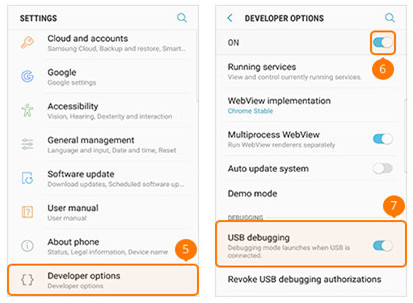
Samsung Galaxy S5 / S6 / S7
Krok 1 Přejděte na „Nastavení“ na Samsung Galaxy S5 / S6 / S7> Vyberte „O zařízení“> Hit „Informace o softwaru“> Klepněte na „Sestavit číslo“ 7krát> Stiskněte tlačítko Zpět nahoře.
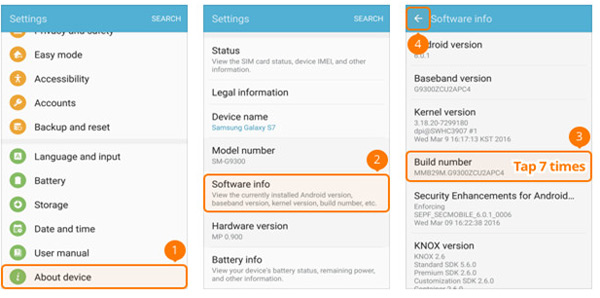
Krok 2 Chcete-li vybrat „Možnosti vývojáře“> Snímek „ZAPNOUT“ nahoře a „USB ladění“ uprostřed do polohy ZAPNUTO.
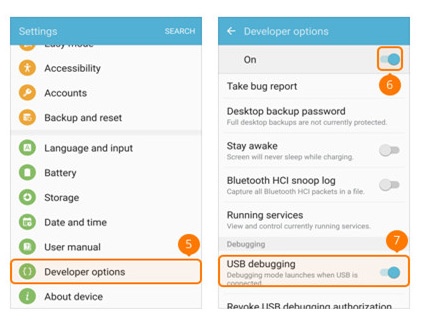
Jak povolit režim ladění USB v telefonu Google
Krok 1 V systému Windows Phone přejděte na „Nastavení“> Vyberte „O telefonu“> Klepněte na „Sestavit číslo“ 7krát> Stiskněte tlačítko Zpět ve spodní části.
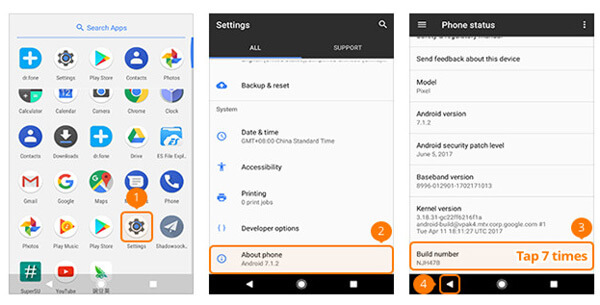
Krok 2 Vyberte „Rozvinout možnosti“> Přepnout na „ladění USB“.
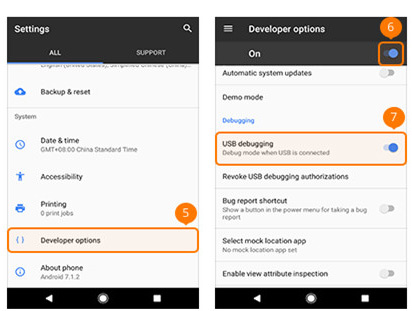
Jak povolit režim ladění USB v zařízení HTC
Krok 1 V telefonu HTC přejděte na „Nastavení“> Vyberte „O aplikaci“> Hit „Softwarové informace“> Hit „Další“> Klepněte na „Sestavit číslo“ 7krát> Stiskněte tlačítko Zpět nahoře.
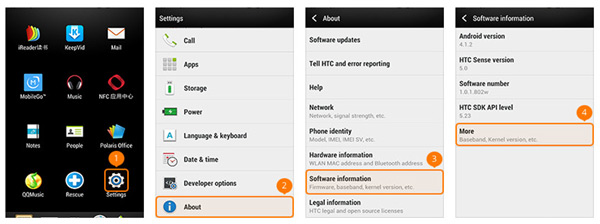
Krok 2 Chcete-li vybrat „Možnosti vývojáře“> Posuňte „ON“ v pravém horním rohu a zaškrtněte políčko před „laděním USB“ uprostřed.
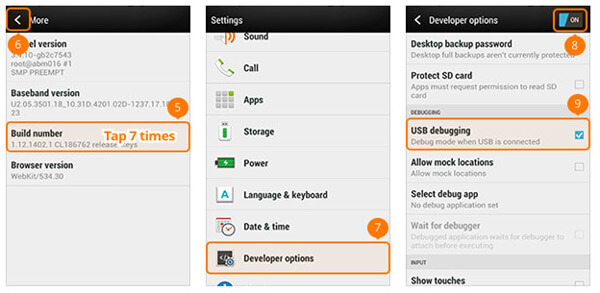
Jak povolit režim ladění USB na HUAWEI Honor Series / Mate / P Series
Krok 1 V telefonu HUAWEI přejděte na „Nastavení“> Vyberte „O telefonu“.
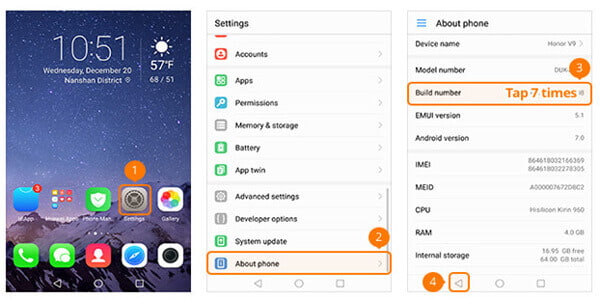
Krok 2 Stiskněte 7krát tlačítko "Sestavit číslo"> Stiskněte tlačítko Zpět v levém dolním rohu> Vyberte "Možnosti vývojáře"> Přepnout na "Možnosti vývojáře"> Přepnout na "ladění USB" uprostřed.
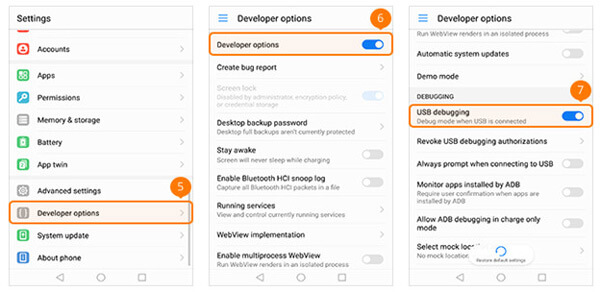
Jak povolit režim ladění USB v telefonu LG
Krok 1 V telefonu LG přejděte na „Nastavení“> Vyberte „O telefonu“> Klepněte na „Informace o softwaru“> 7krát stiskněte „Sestavit číslo“> Stiskněte tlačítko Zpět vlevo nahoře.
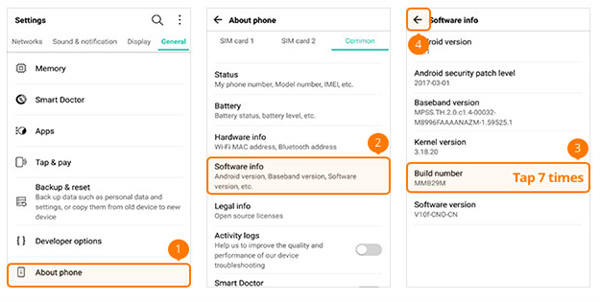
Krok 2 Chcete-li vybrat „Možnosti pro vývojáře“> Přepnout na „Možnosti pro vývojáře“ v pravém horním rohu> Přepnout na „ladění USB“ uprostřed.
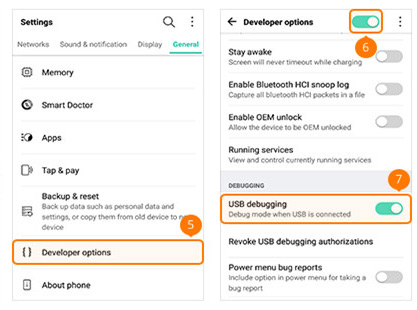
Jak povolit režim ladění USB na Motorola
Krok 1 V telefonu Motorola přejděte na „Nastavení“> Vyberte „O telefonu“> 7krát stiskněte „Sestavit číslo“> Stiskněte tlačítko Zpět vlevo nahoře.
Krok 2 Chcete-li vybrat „Možnosti vývojáře“> Zaškrtněte políčko před „laděním USB“ ve spodní části.
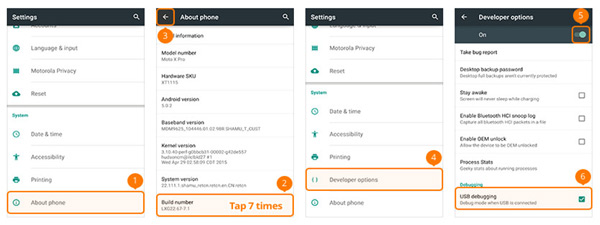
Jak povolit režim ladění USB v telefonu OPPO
Krok 1 V telefonu OPPO přejděte na „Nastavení“> Vyberte „O telefonu“> 7krát stiskněte „Verze“> Stiskněte tlačítko Zpět v levém horním rohu> Vyberte „Další nastavení“.
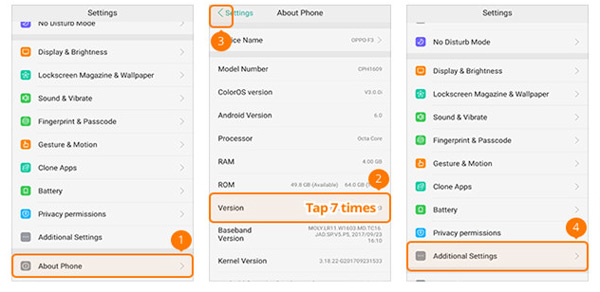
Krok 2 Stiskněte „Možnosti vývojáře“> Zadejte ověřovací kód a stiskněte „Použít“> Přepnout na „Možnosti vývojáře“ a „Ladění USB“.
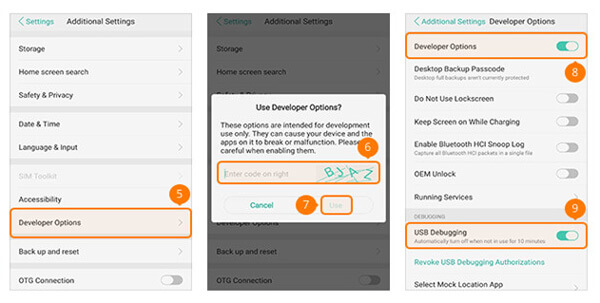
Jak povolit režim ladění USB v telefonu Sony
Krok 1 V telefonu SONY přejděte na „Nastavení“> Vyberte „O telefonu“> Klepněte na „Sestavit číslo“ 7krát> Stiskněte tlačítko Zpět nahoře.
Krok 2 Chcete-li vybrat „Možnosti vývojáře“> Posuňte „Možnosti vývojáře“ nahoře a „Ladění USB“ uprostřed do polohy ZAPNUTO.
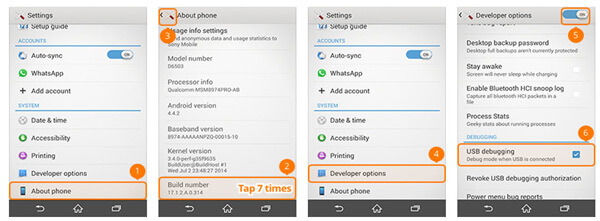
Jak povolit režim ladění USB v telefonu VIVO
Krok 1 V telefonu VIVO přejděte na „Nastavení“> Vyberte „Další nastavení“> „O aplikaci“> Klepněte na „Verze“.
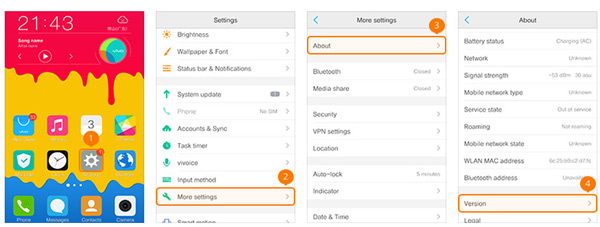
Krok 2 7krát stiskněte „Verze softwaru“> Stiskněte tlačítko Zpět v horní části> Zvolte „Aplikace“> „Možnosti vývojáře“> „Vývoj“> Posuňte „Ladění USB“ a „Povolit falešná umístění“ do polohy ZAP.
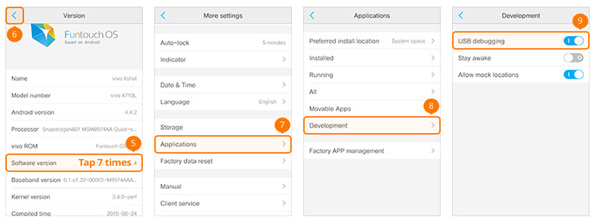
Jak povolit režim ladění USB v systému Xiaomi (Redmi / Xiaomi)
Krok 1 Přejděte na „Nastavení“ na Xiaomi (Redmi)> Vyberte „O telefonu> Klepněte na„ Verze MIUI “7krát> Stiskněte tlačítko Zpět nahoře.
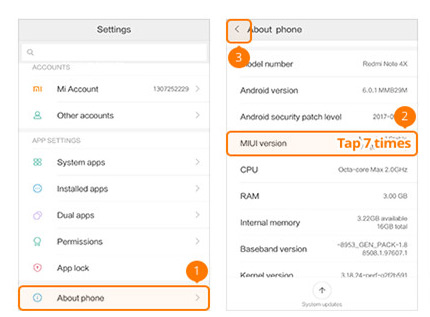
Krok 2 Chcete-li vybrat „Další nastavení“> „Možnosti vývojáře“> Posuňte „Možnosti vývojáře“ a „Ladění USB“ na ZAP.
Zde můžete dokončit celý proces povolení ladění USB.
U modelů Xiaomi musíte udělat ještě jeden krok přepnutím „Instalovat přes USB“ na ZAP.
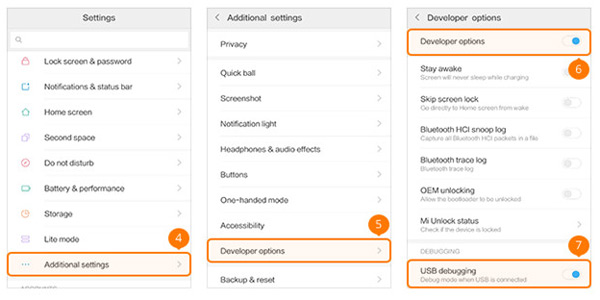
Jak povolit režim ladění USB na ONEPLUS
Krok 1 Přejděte na "Nastavení" na ONEPLUS> Vyberte "O telefonu> Klepněte na" Sestavit číslo "7krát> Stiskněte tlačítko Zpět nahoře.
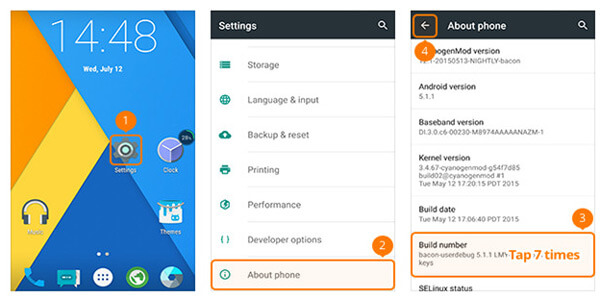
Krok 2 Chcete-li vybrat „Možnosti vývojáře“> Posuňte „Možnosti vývojáře“ a „Ladění systému Android“ na ZAP.
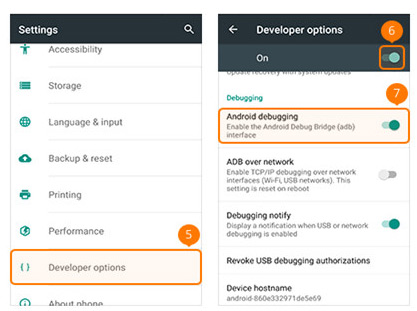
Jak povolit režim ladění USB na MEIZU
Krok 1 Přejděte na „Nastavení“ na MEIZU> Vyberte „O telefonu> Klepněte na„ Sestavit číslo “7krát> Stiskněte tlačítko Zpět nahoře.
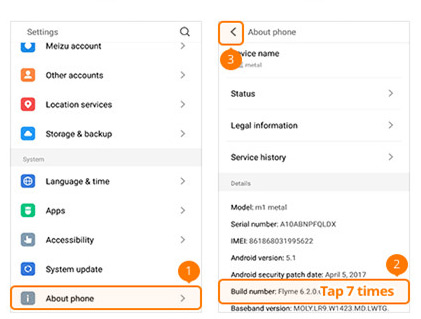
Krok 2 Vyberte „Přístupnost“> Klepněte na „Možnosti vývojáře“> Posuňte „Povolit možnosti vývojáře“ a „Ladění USB“ do polohy ZAPNUTO.
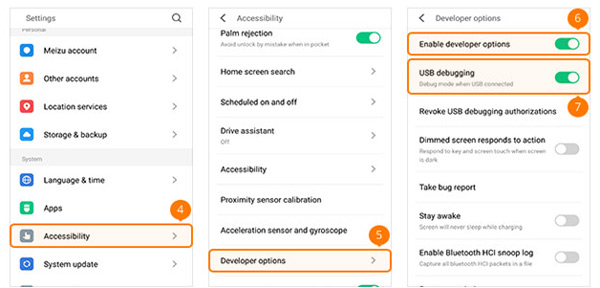
Jak povolit režim ladění USB v Lenovo
Krok 1 Přejděte na „Nastavení“ na Lenovo> Vyberte „O telefonu> Klepněte na„ Informace o zařízení “> 7krát stiskněte„ Sestavit číslo “> Stiskněte tlačítko Zpět nahoře

Krok 2 Vyberte „Možnosti vývojáře“> Posuňte „Možnosti vývojáře“ a „Ladění USB“ na ZAPNUTO.
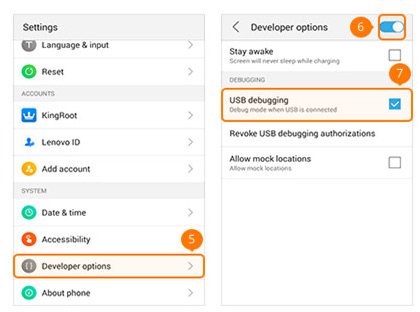
Jak povolit režim ladění USB na ASUS
Krok 1 Přejděte na „Nastavení“ na ASUS> Vyberte „O aplikaci“> Klepněte na „Informace o softwaru“> 7krát stiskněte „Sestavit číslo“> Stiskněte tlačítko Zpět nahoře.
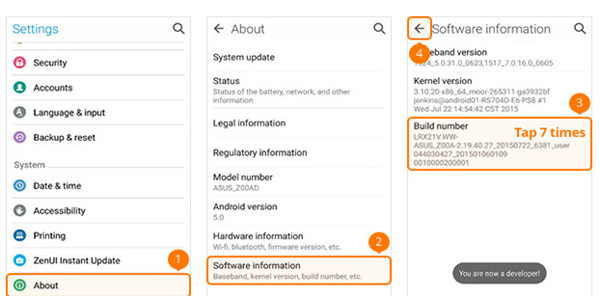
Krok 2 Vyberte „Možnosti vývojáře“> Přepnout „Zapnuto“ na ZAPNUTO a také posunout „USB ladění“ na ZAP.
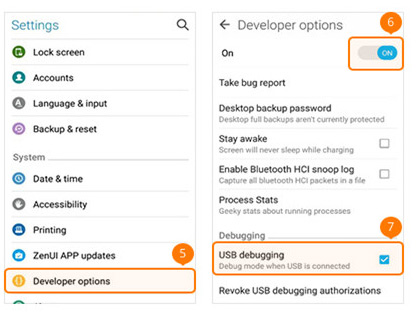
Jak povolit režim ladění USB na Nokia
Krok 1 V zařízení Nokia přejděte na „Nastavení“> Stiskněte „Systém“> Vyberte „O telefonu“> Sedmkrát klepněte na „Vytvořit číslo“> V horní části klikněte na tlačítko Zpět.
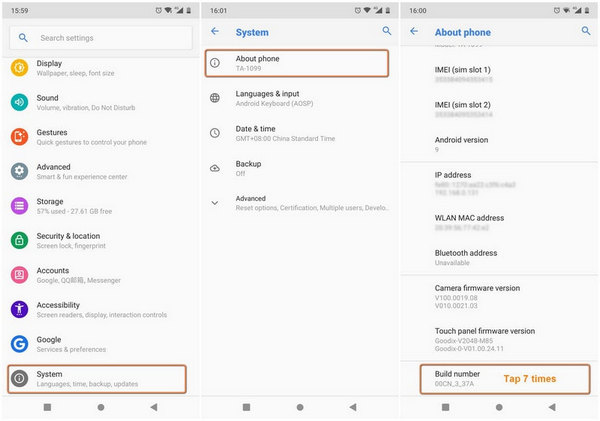
Krok 2 Vyhledejte „Upřesnit“> „Možnosti vývojáře“> Povolit „ladění USB“.
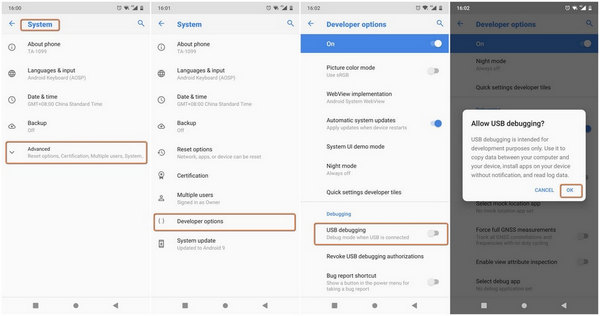
Jak povolit režim ladění USB na ZTE
Krok 1 V ZTE přejděte na „Nastavení“> Vyberte „Možnosti vývojáře“> 7krát stiskněte „Sestavit číslo“> Stiskněte tlačítko Zpět nahoře.
Krok 2 Přepněte „Možnosti pro vývojáře“ na ZAPNUTO> Přepněte „Ladění USB“ na ZAPNUTO> Na obrazovce Povolit ladění USB klikněte na „OK“.
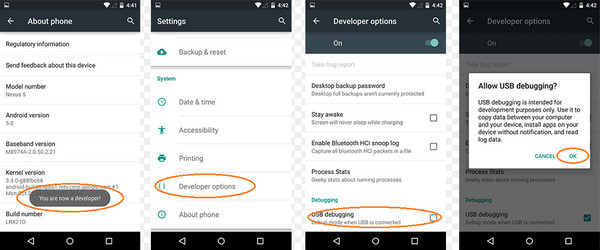
Část 2. Jak povolit režim ladění USB v různých verzích Android
Tip
1. Android 4.2 nebo novější: Samsung Galaxy S10 / A9 Star / S9 + / S9 / S8 + / S8 / S6 Edge / S6 / S5, Samsung Galaxy Note 8 / Note 5 / Note Edge / Note 4 / Note 3 / Note 2, Samsung Karta Galaxy S / Pro, LG G8 / G7 / G6 / G5 / G4 / 3/2, HTC M10 / 9/8, Google Nexus 10/9/7/6/5/4, Google Galaxy Nexus / Nexus S, Xperia Z5 / Z4 / Z3 / Z2 / T3 / M2 / Z1 atd.
2. Android 3.0 - 4.1: HTC ONE M7, HTC EVO 4G LTE atd.
3. Android 2.3 nebo starší: Samsung Galaxy S2, Google Nexus One atd.
1. Povolte ladění USB v systému Android 4.2 nebo novější
Krok 1 Přejděte na „Nastavení“> „O telefonu“.
Krok 2 Klepněte na „Sestavit číslo“ pro 7, dokud se neobjeví „Nyní jste vývojář“.
Krok 3 Zpět na „Nastavení“.
Krok 4 Klikněte na „Možnosti vývojáře“> „Ladění USB“.

2. Povolte ladění USB na zařízeních Android se systémem 3.0 - 4.1
Krok 1 Jdi do nastavení".
Krok 2 Klepněte na „Možnosti vývojáře“.
Krok 3 Zkontrolujte "ladění USB"

3. Povolte ladění USB v systému Android 2.3 nebo starším
Krok 1 Jdi do nastavení".
Krok 2 Klepněte na „Aplikace“.
Krok 3 Zvolte „Vývoj“.
Krok 4 Zkontrolujte „Ladění USB“.

Nyní jsme představili všechny situace týkající se povolení ladění USB na telefonech se systémem Android. Po aktivaci režimu ladění USB můžete snadno použít přenosový software pro přenos kontaktů Android nebo nástroj pro obnovu obnovit smazané SMS na Android snadno. Pokud chcete znát výhody a nevýhody tohoto režimu, pokračujte ve čtení.
Část 3. Výhody a nevýhody ladění USB
1. Pohodlí, které přináší režim ladění USB
1. V režimu ladění USB získáte nejvyšší oprávnění, pokud je telefon připojen k počítači. A to usnadní čtení kontaktů, zpráv, protokolů hovorů a dalších souborů.
2. Po povolení režimu ladění USB nebude uzamčená obrazovka systému Android problém. Můžete nainstalovat software pro odemčení a odemkněte svůj Android snadno.
3. Po povolení režimu ladění USB a získání nejvyššího oprávnění můžete vyřešit některé problémy, které nelze obvykle vyřešit.
4. Pokud chceš root vašeho Androidu, musíte nejprve povolit režim ladění USB. Pak se vám bude líbit více potěšení, které přináší kořenění.
2. Problémy s bezpečností po povolení ladění USB
1. Pravděpodobně bude na vašem telefonu nainstalován nějaký nevyžádaný software.
2. Dokud je telefon v tomto režimu spojen s počítačem, vaše informace budou vystaveny ostatním. Takže po dokončení toho, co chcete udělat, nezapomeňte jej vypnout.
3. Existuje hlášení, že pokud je váš režim ladění USB zapnutý během nabíjení přenosným zdrojem energie, vaše osobní informace by byly odcizeny.
Všechny zde uvedené problémy jsou možné za nízkou cenu. Pokud jste bohužel ztratili data po aktivaci režimu ladění USB, jste na správném místě. Doporučujeme vám náš software pro obnovu dat Android, který vám pomůže snadno a bezpečně získat odstraněné soubory.
FoneLab Android Data Recovery
- Obnovte fotografie, kontakty, zprávy, historii hovorů atd. Pro Android do počítače.
- Vytvořte zálohu dat ze společností Samsung, HTC, LG, Huawei atd.
- Obnovte data ze provedené zálohy.
Co si myslíte o tomto příspěvku?
vynikající
Hodnocení: 4.8 / 5 (na základě hlasování 198)